포토샵 공부
+
GTQ 1급 자격증 준비 중입니다
.
.
.
.
.
< 나무 누끼 따는 법 >
오늘은 채널을 이용 해 섬세하게 누끼 따는 방법을 알아보겠습니당.
* 누끼 딸 사진을 한 장 가져오겠습니다.

* [Window] - [Channels] -클릭

* 채널 패널에서 레드 / 그린 / 블루 를 순서대로 눌러보며
배경과 추출할 이미지(나무)의 대비가 가장 뚜렷한 색으로 선택해주세요!!



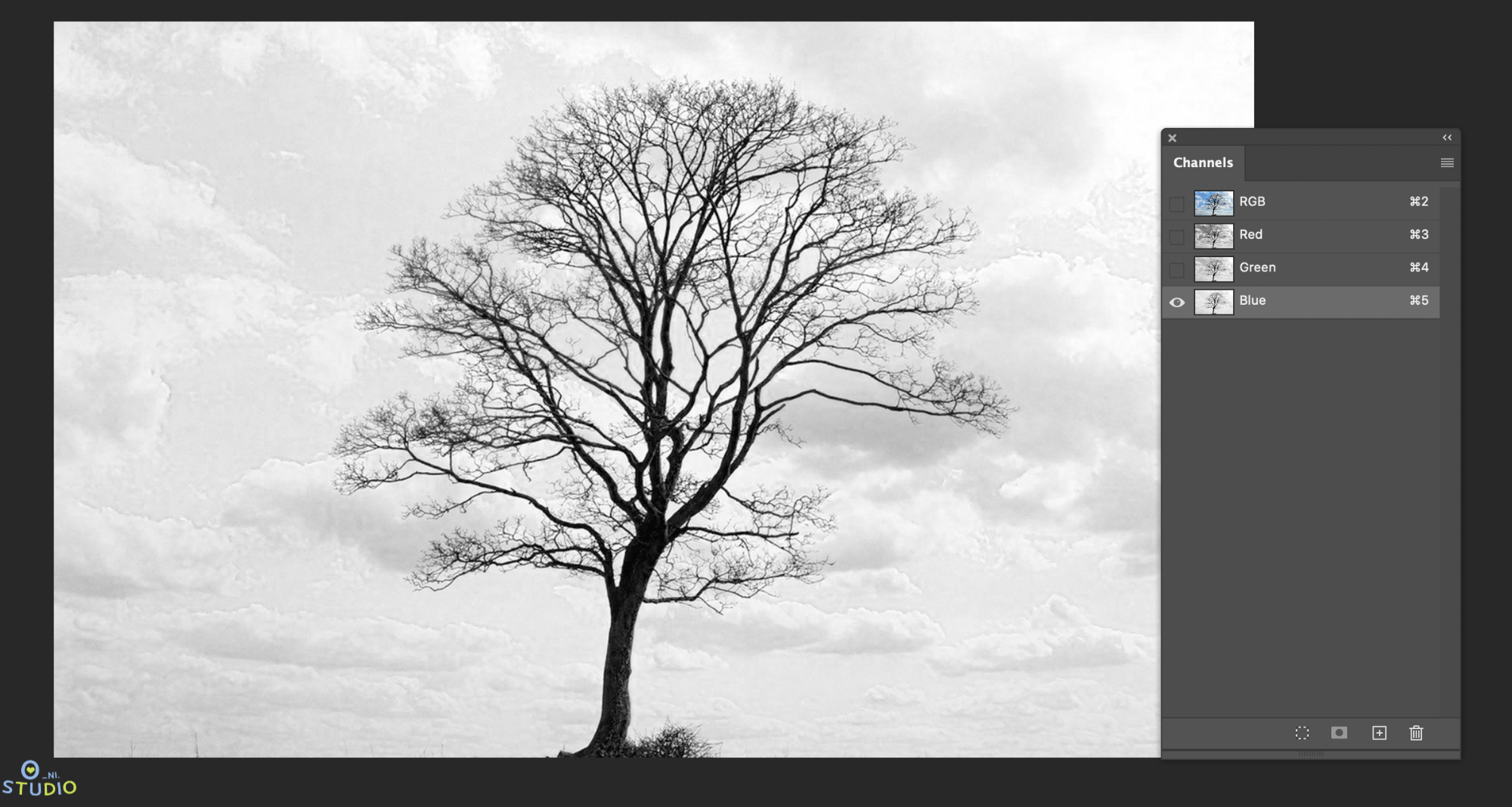
레드랑 그린은 구름이 너무 진하게 나타나기 때문에 저는 블루로 선택해 볼게요.
지금 상태로 하면 뒤에 있는 구름까지 추출이 되기 때문에
뒷 배경인 구름을 더 하얗게 나무인 검정 부분을 더 진하게 변경해 볼게요.
( 흰색이 사라지는 부분이고 검은색이 추출할 이미지의 부분이에요!)
* 채널에서 블루 색상을 아래 플러스 버튼까지 드래그해서 복사합니다.

* [Image] - [Adjustments] - [Levels]
단축키 Command + L (맥) / Ctrl + L (윈도우)
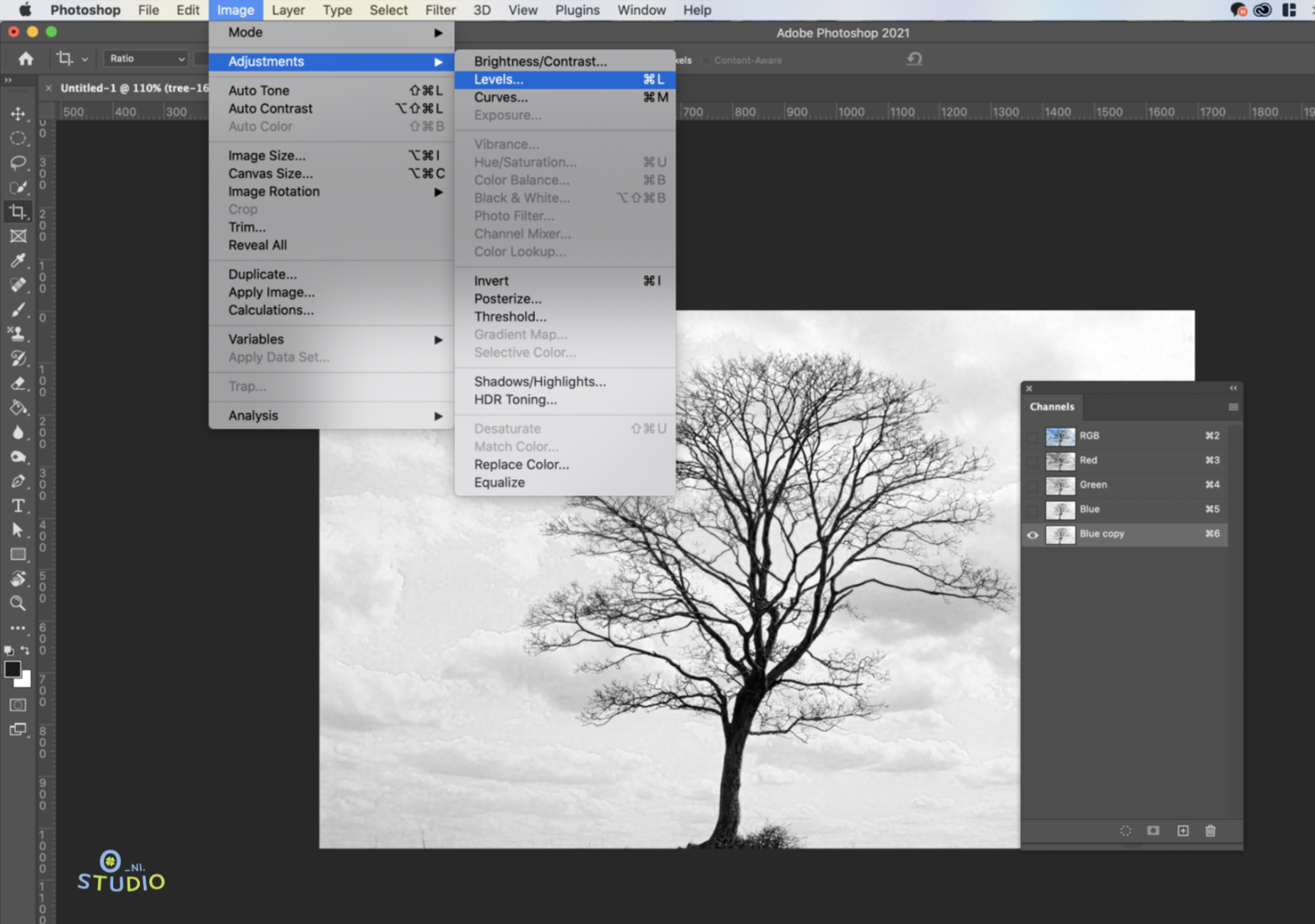
* 화면이 나타나면 프리뷰를 선택한 상태로
화면을 보면서 2,3번째 칸을 드래그하며 대비가 선명해지도록 값을 바꿔줍니다.
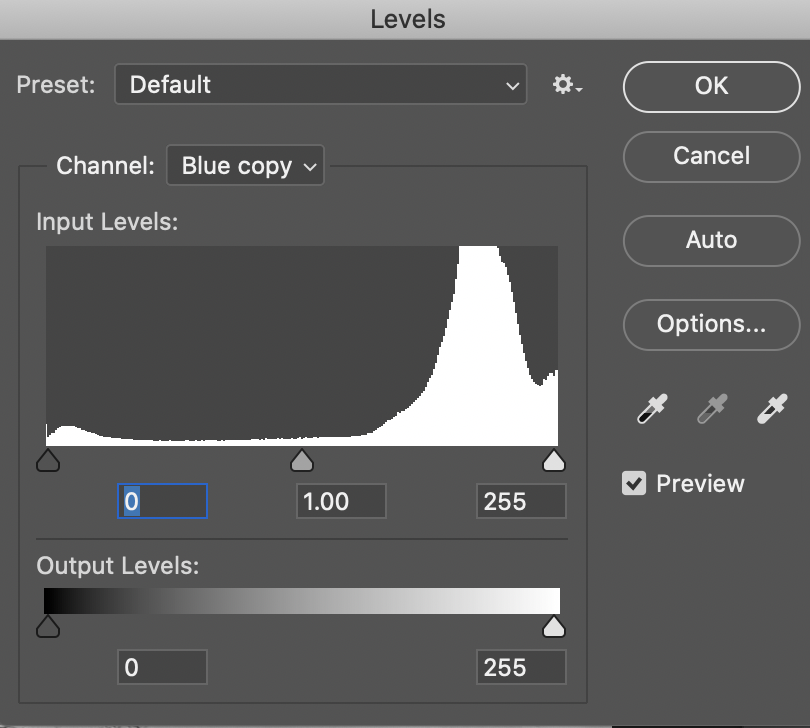
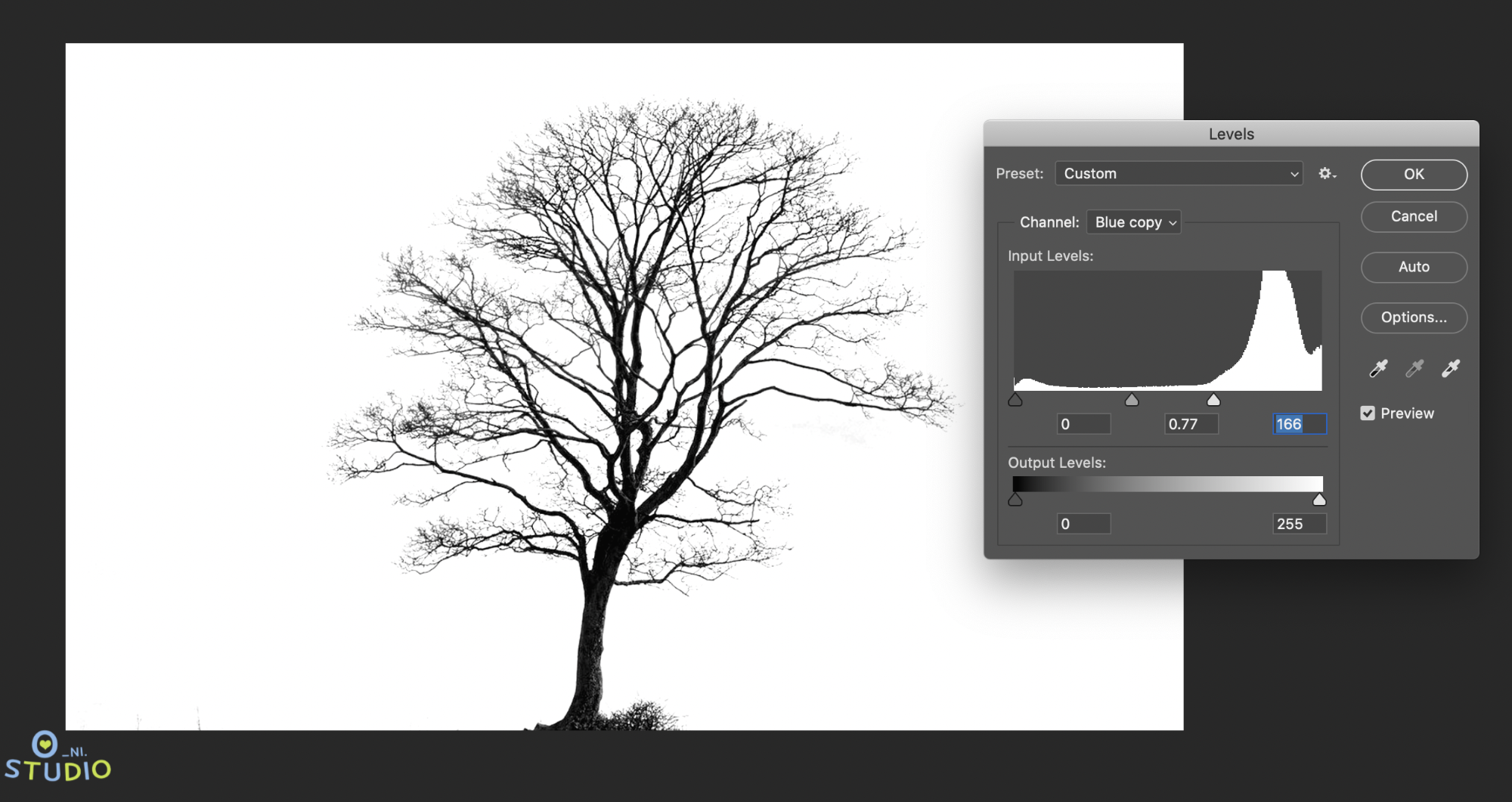
* 다시 채널로 돌아와서
Command (맥) / Ctrl (윈도우) 누른 상태로 복사한 Blue copy를 클릭해줍니다.


* 나무가 아닌 바깥 배경들의 영역이 선택된 것이기 때문에
영역 반전을 시켜 나무의 영역을 다시 잡아줍니다.
Command + Shift + I (맥) / Ctrl + Shift + I (윈도우)
* 색상이 있는 상태로 누끼를 따주는 것이기 때문에
채널로 돌아와 RGB 색상을 클릭해줍니다.

* 레이어에서 추출할 이미지를 선택 후
Command + J (맥) / Ctrl + J (윈도우) 를 눌러 복사해줍니다.
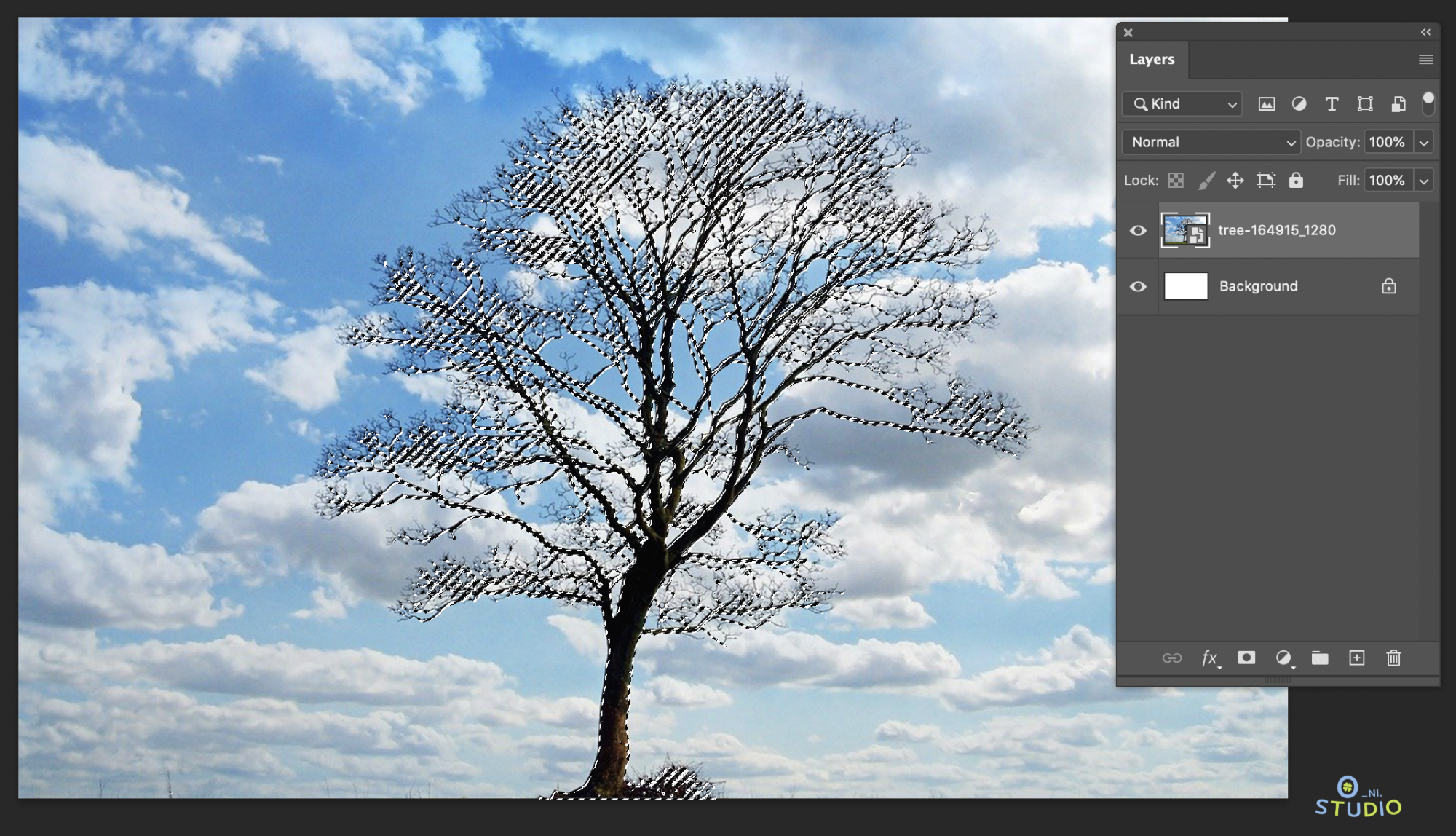
* 레이어 복사를 한 후 원본 파일의 눈을 꺼줍니다.

이렇게 가지와 가지 사이의 빈 공간이 섬세하게 잘 따와진 걸 확인할 수 있습니다!!!
완성본🙏
누끼가 잘 따진 것 같죠!!?
왼쪽에 두 그루를 불러왔씁니다앙!!

오늘은 채널을 이용하여 섬세하게 누끼 따는 방법을 알아보았습니당😆
어려워 보였지만 생각보다 간단하죠!!?
💕오늘도 감사합니당💕
'포토샵' 카테고리의 다른 글
| 포토샵 - 사진에서 인물 지우는 방법 (6) | 2021.04.21 |
|---|---|
| 포토샵 - PNG 와 JPEG(JPG) 차이 (2) | 2021.04.20 |
| 포토샵 - 흑백 효과 넣기 (0) | 2021.04.19 |
| 포토샵 - 이미지(레이어) 복사 (0) | 2021.04.15 |
| 포토샵 - 배경 합쳐주기 (2) | 2021.04.14 |





댓글